google Chrome无法保存自动填充信息怎么修复
来源:Google Chrome官网
时间:2025-04-30
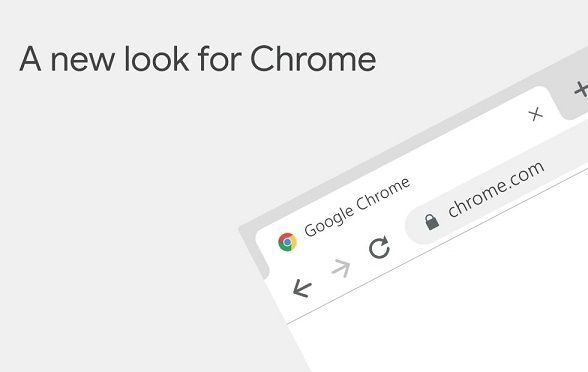
在设置页面中,找到“自动填充”部分,点击进入。在这里,可以看到“密码”选项,确保“保存和更新密码”功能已开启。这些操作可以确保你能够通过启用自动填充功能修复问题,避免因设置关闭导致的无法保存密码问题。
接下来,清除浏览器缓存。在设置页面中,找到“隐私与安全”部分,点击进入。在这里,可以看到“清除浏览数据”选项,点击它。选择“缓存的图片和文件”以及“Cookie 和其他网站数据”,然后点击“清除数据”按钮。这些操作可以确保你能够通过清理缓存优化性能,避免因数据积累导致的浏览器变慢问题。
此外,删除Login Data文件。退出Chrome浏览器,找到浏览器安装目录下的“User Data”文件夹,删除其中的“Login Data”和“Login Data-journal”文件。这些操作可以确保你能够通过删除损坏的密码文件修复问题,享受更稳定的自动填充体验。
最后,重启浏览器并重新登录账号。完成上述操作后,重新启动Chrome浏览器,并重新登录你的账号。这些操作可以确保你能够通过重启浏览器应用新设置,享受更流畅的自动填充体验。
通过以上步骤,你可以有效解决Google Chrome浏览器无法保存自动填充信息的问题,提升使用效率和安全性。
